
Conectar el dispositivo al Mac para sincronizar el contenido de Música
Si conectas el iPhone, el iPad o el iPod al Mac, puedes transferir y actualizar ítems entre el Mac y tu dispositivo.
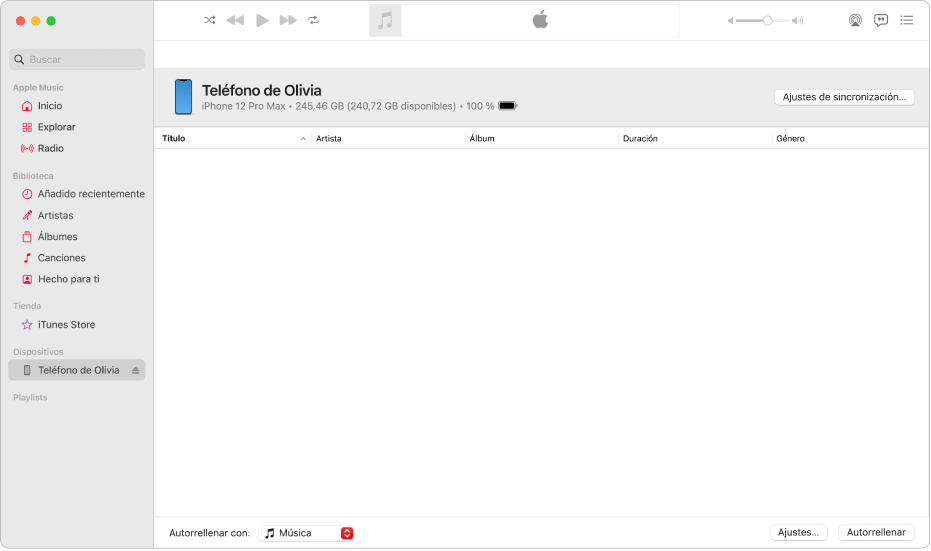
Conectar el dispositivo
Conecta el dispositivo al Mac mediante un cable USB o USB-C.
Realiza una de las siguientes operaciones:
Si es la primera vez que vas a conectar este dispositivo al Mac: Abre el Finder
 en el Mac, haz clic en el dispositivo en la barra lateral del Finder y luego haz clic en Confiar. También es posible que tengas que tocar Confiar en el dispositivo.
en el Mac, haz clic en el dispositivo en la barra lateral del Finder y luego haz clic en Confiar. También es posible que tengas que tocar Confiar en el dispositivo.Si no es la primera vez que vas a conectar este dispositivo al Mac: En la app Música
 del Mac, haz clic en el dispositivo en la barra lateral y, a continuación, haz clic en “Ajustes de sincronización” en la esquina superior derecha.
del Mac, haz clic en el dispositivo en la barra lateral y, a continuación, haz clic en “Ajustes de sincronización” en la esquina superior derecha.El dispositivo se abrirá en el Finder
 en el Mac.
en el Mac.
Si no se conecta el dispositivo, consulta Si el dispositivo no aparece en la barra lateral cuando lo conectas al Mac.
Seleccionar sincronización automática de ítems
Haz clic en “Ajustes de sincronización” en la esquina superior derecha y selecciona una de estas opciones:
Llenar el dispositivo con una selección aleatoria de canciones usando la opción Autorrellenar
Si te cansas de escuchar siempre la misma música en tu dispositivo, puedes hacer que Música lo llene con una selección aleatoria de canciones usando la opción Autorrellenar.
En el Finder
 en el Mac, selecciona el dispositivo en la barra lateral del Finder.
en el Mac, selecciona el dispositivo en la barra lateral del Finder.En la barra de botones, haz clic en General y realiza una de estas acciones:
Desactivar la sincronización automática: Asegúrate de que no está seleccionada la opción “Sincronizar automáticamente al conectar este [dispositivo]”.
Activar el autorelleno: Asegúrate de que está seleccionada la opción “Gestionar la música, las películas y los programas de TV manualmente”.
En la app Música
 del Mac, haz clic en el menú desplegable “Autorrellenar con” en la parte de abajo del panel de opciones Música y selecciona las canciones que quieres sincronizar.
del Mac, haz clic en el menú desplegable “Autorrellenar con” en la parte de abajo del panel de opciones Música y selecciona las canciones que quieres sincronizar.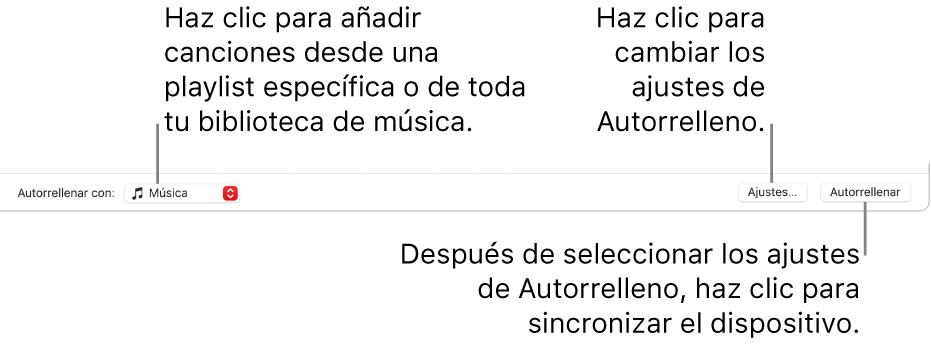
Haz clic en Ajustes y realiza una de estas acciones para configurar los “Ajustes de autorrelleno”:
Reemplazar toda la música del dispositivo: Selecciona “Reemplazar todos los ítems al usar Autorrellenar”.
Si anulas la selección de la opción, se guarda la música actual y la función Autorrellenar rellena el resto del dispositivo con canciones nuevas.
Seleccionar aleatoriamente las canciones que añadir: Selecciona “Elegir ítems aleatoriamente”. Si quieres que se seleccionen los ítems mejor valorados más a menudo que los que tienen peores valoraciones, selecciona también la opción “Elegir más veces los ítems mejor puntuados”.
Cada vez que utilices la función Autorrellenar, Música añadirá al dispositivo canciones diferentes.
Si anulas la selección de “Elegir ítems aleatoriamente”, las canciones se añaden en el orden en el que aparecen en la biblioteca o en la playlist seleccionada.
Seleccionar cuánto espacio de disco reservar: Arrastra el regulador para ajustarlo.
Para obtener más información, consulta Ajustes de autorrelleno.
Cuando hayas terminado, haz clic en OK.
Haz clic en Autorrellenar y a continuación, en Sincronizar.
Para eliminar una canción añadida con la función Autorrellenar, selecciónala, pulsa la tecla Suprimir y, a continuación, haz clic en “Eliminar canción”. Consulta Eliminar canciones y otros ítems.
Importante: Antes de desconectar el dispositivo del ordenador, haz clic en el botón Expulsar ![]() en Apple Music o en el Finder.
en Apple Music o en el Finder.